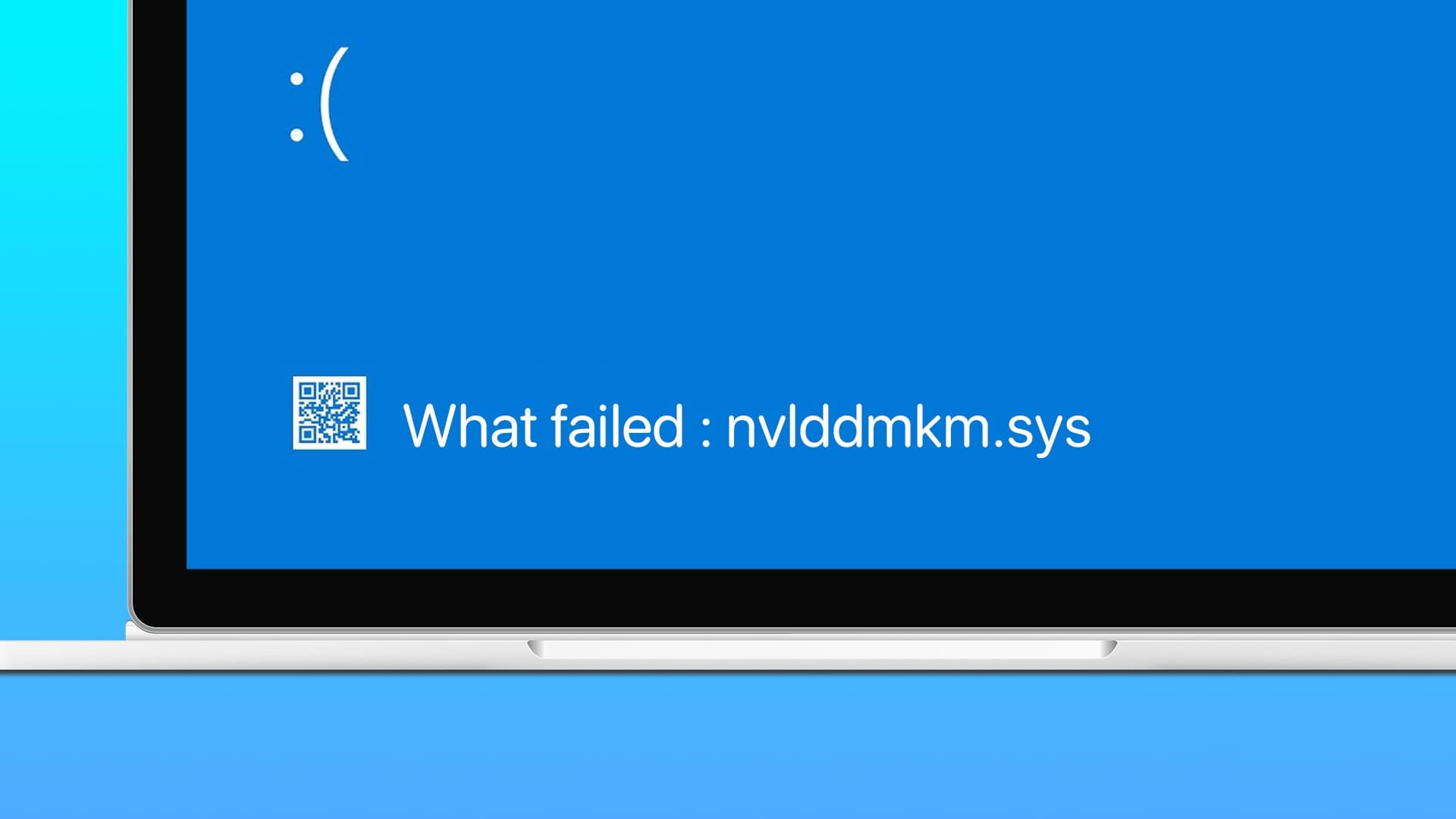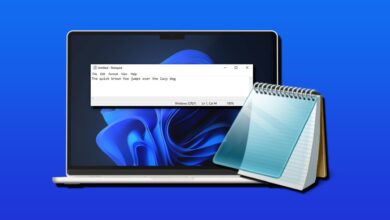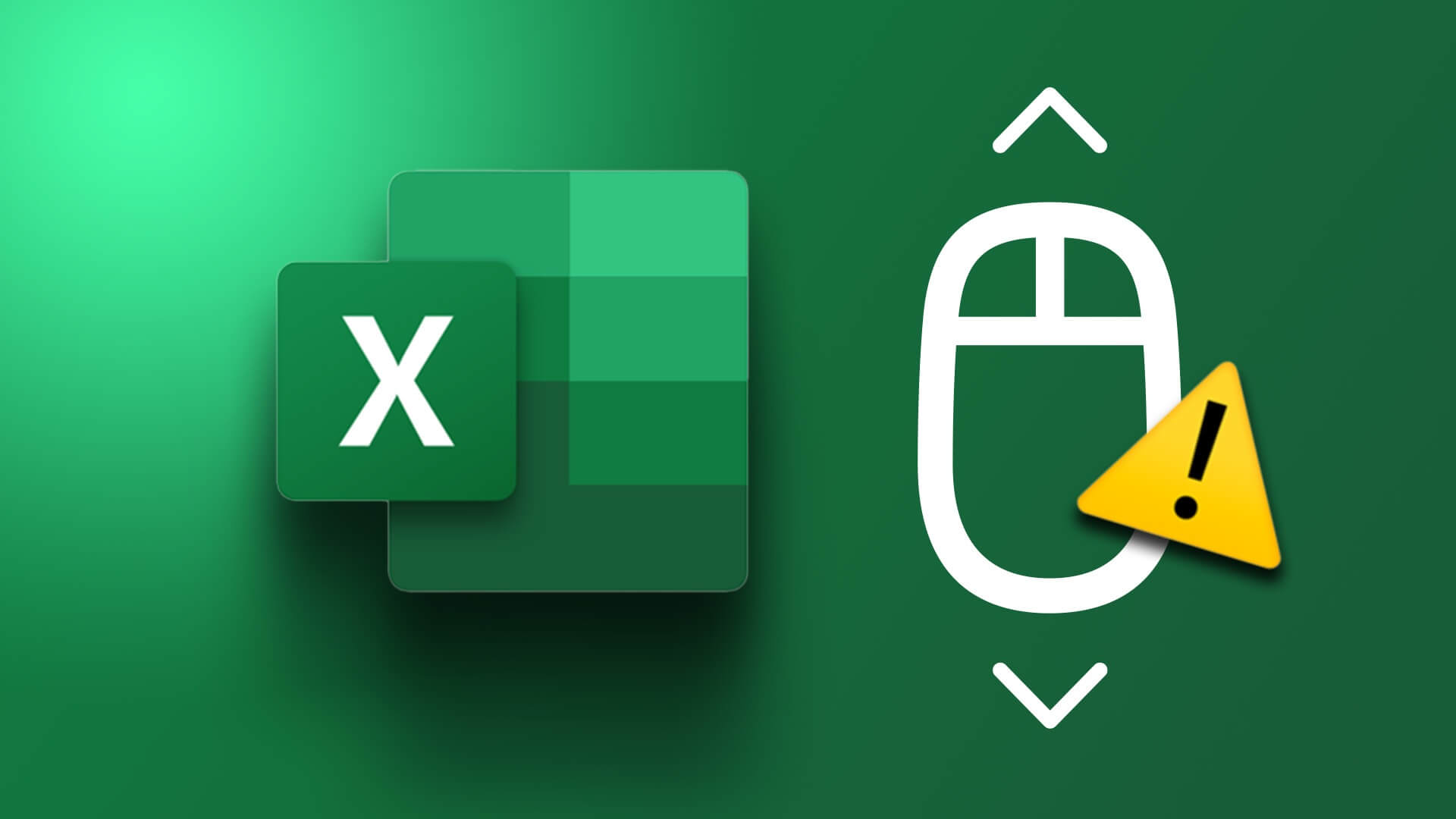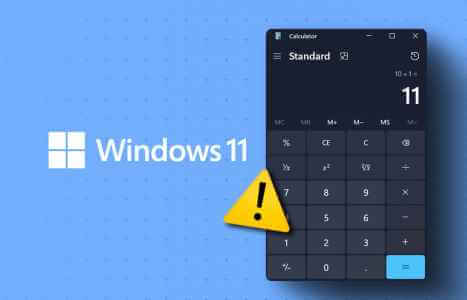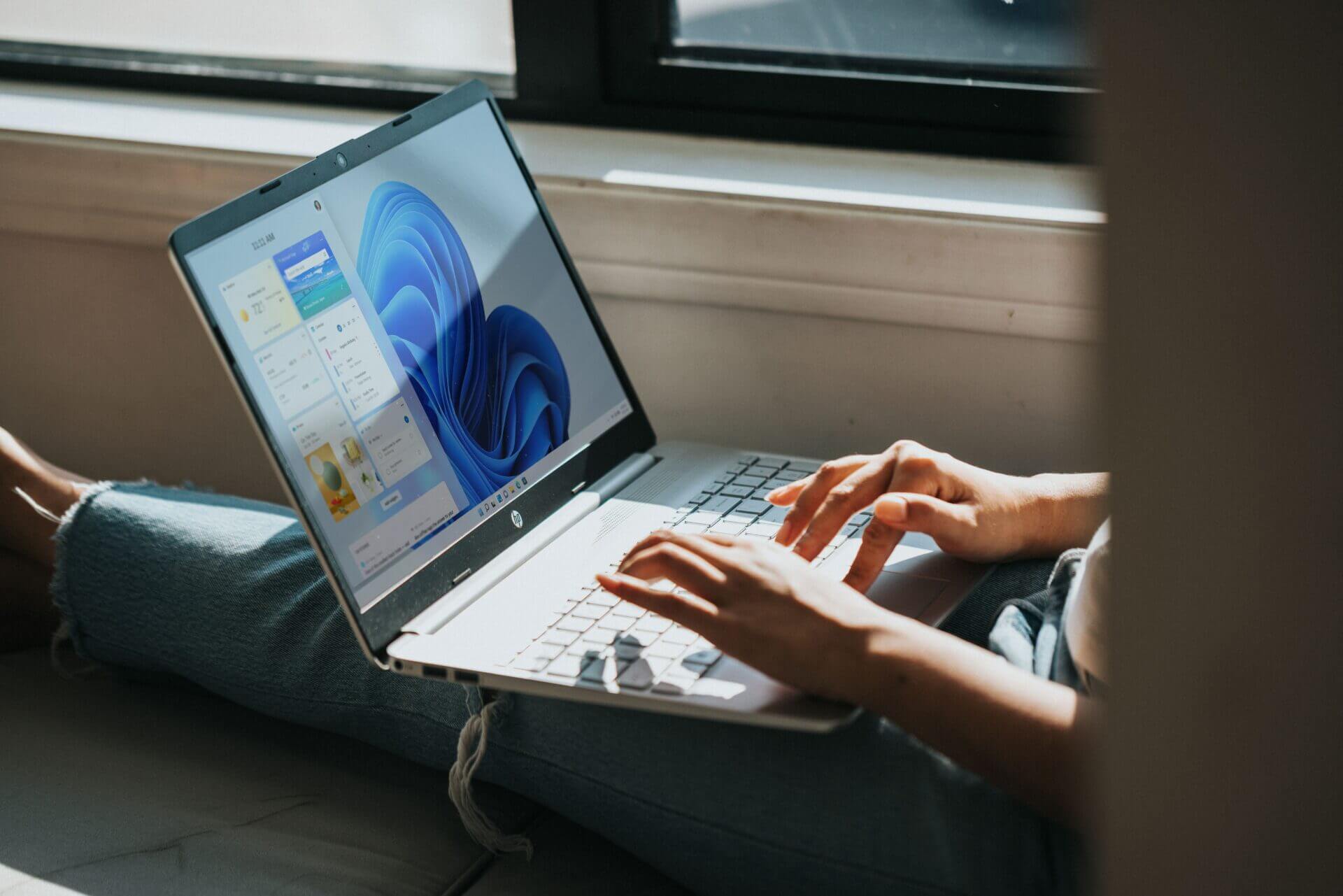Обмен файлами с другими компьютерами, подключенными к той же сети, стал гораздо проще, чем раньше. Раньше можно было либо загрузить файлы в облако и поделиться ссылкой на скачивание, либо физически скопировать их на съемный носитель, например, USB-накопитель, и передавать другим. Однако эти старые методы больше не нужны, поскольку теперь файлы можно делиться всего несколькими щелчками мыши с помощью функции общего доступа к файлам по сети в Windows 10. У вас могут возникнуть проблемы с подключением к другим компьютерам Windows в той же сети. В этой статье мы расскажем о нескольких способах решения проблемы отсутствия сетевых компьютеров в Windows 10.
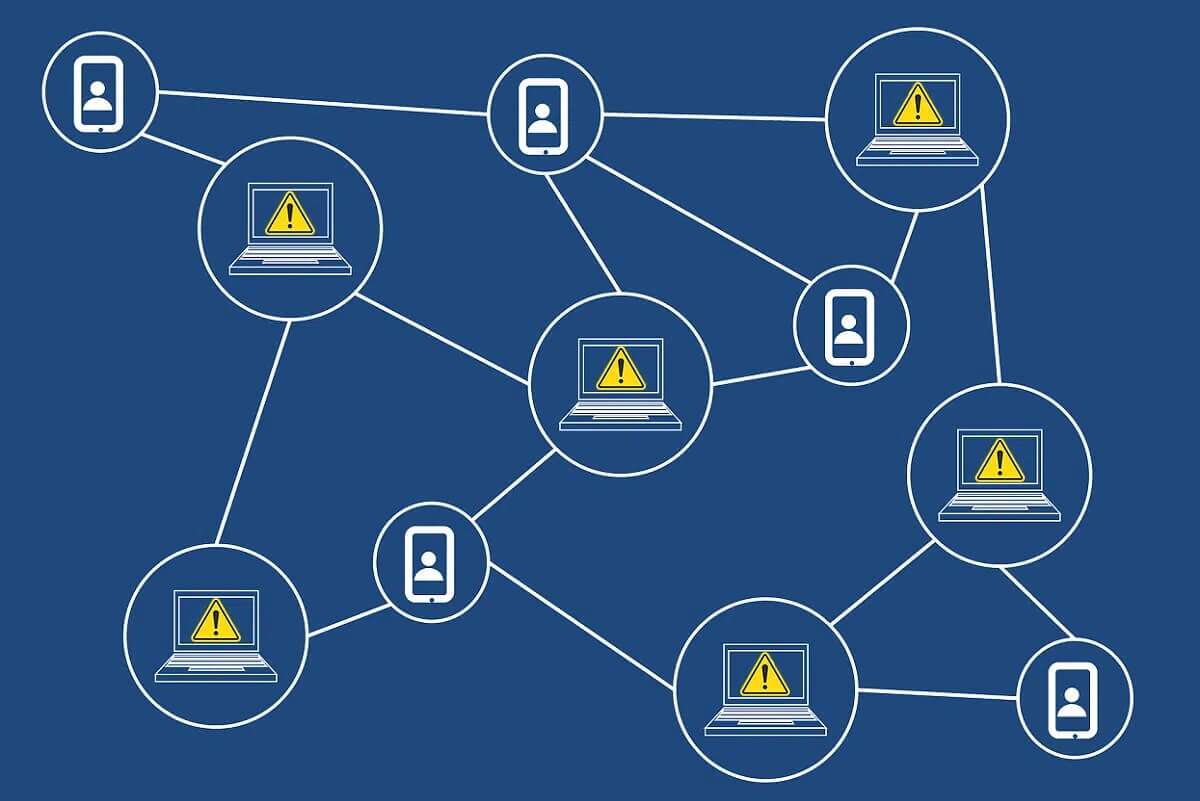
Как исправить ошибку «Сетевые компьютеры не отображаются в Windows 10»
Отсутствие компьютеров в сети — распространённая проблема при подключении к другим компьютерам. Если у вас тоже возникла эта проблема, не волнуйтесь! Вы можете ознакомиться с нашим руководством по подключению к другим компьютерам. Как настроить сетевой общий доступ к файлам в Windows 10 Узнайте, как подключаться к другим компьютерам в вашей сети и обмениваться файлами.
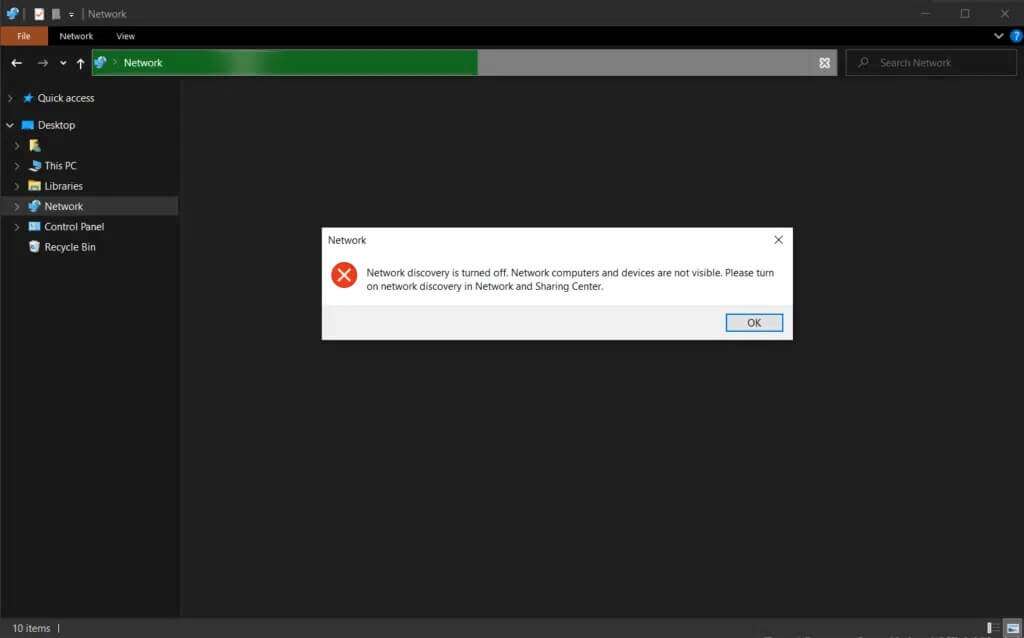
Причины, по которым сетевой доступ в Windows 10 не работает
Эта проблема в основном возникает, когда:
- Вы пытаетесь добавить новый компьютер в свою сеть.
- Полностью сбрасывает настройки общего доступа к компьютеру или сети.
- Новые обновления Windows (версии 1709, 1803 и 1809) полны ошибок.
- Параметры обнаружения сети настроены неправильно.
- Драйверы сетевой карты повреждены.
Метод 1: включение сетевого обнаружения и обмена файлами
Проблемы с сетевым доступом к файлам неизбежно возникнут, если функция сетевого обнаружения отключена. Как следует из названия, эта функция позволяет вашему компьютеру обнаруживать другие компьютеры и устройства, подключенные к той же сети.
ملاحظة: Обнаружение сетей включено по умолчанию для частных сетей, таких как домашние и рабочие сети. Оно также отключено по умолчанию для публичных сетей, таких как аэропорты и кафе.
Поэтому, чтобы решить эту проблему, включите сетевое обнаружение и общий доступ к файлам, выполнив следующие шаги:
1. Нажмите клавиши Windows + E В то же время, чтобы открыть Проводник
2. Щелкните "сеть" С правой стороны, как показано.
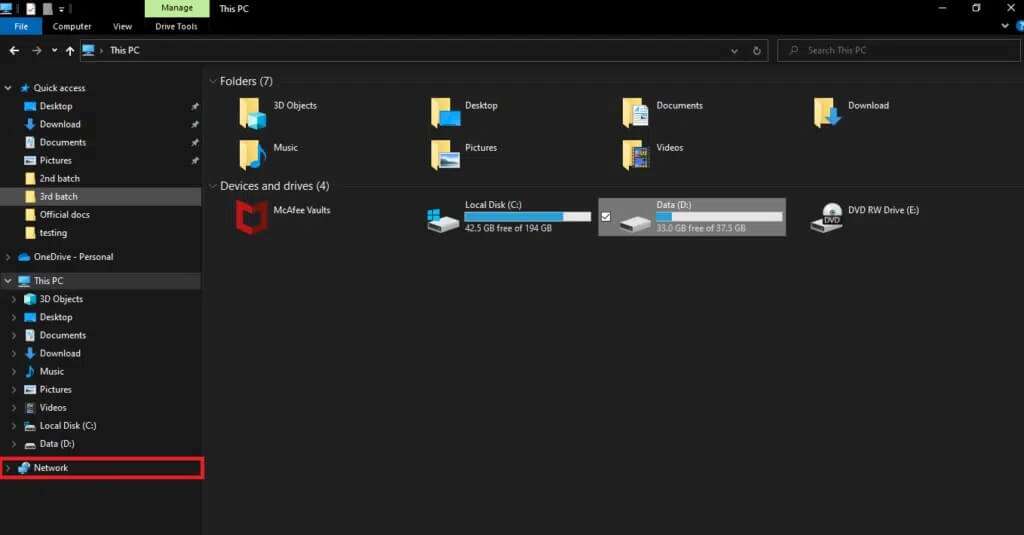
3. Если общий доступ к файлам отключен, в верхней части окна появится предупреждающее сообщение: Общий доступ к файлам отключен.Некоторые компьютеры и сетевые устройства могут быть не видны. Нажмите Изменение …и так, нажмите на всплывающее окно.
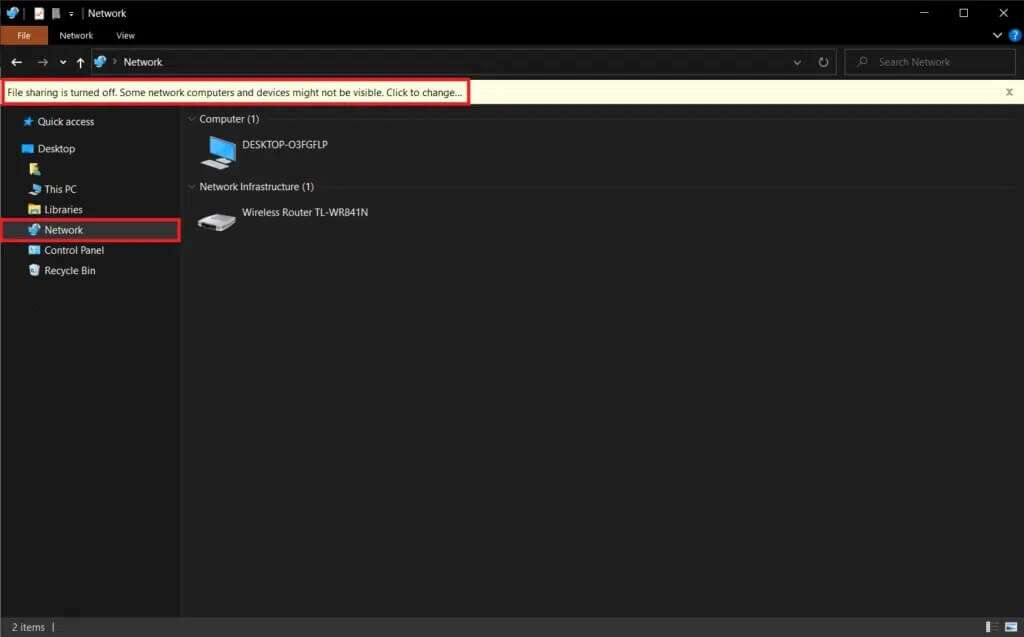
4. Далее выберите Включите сетевое обнаружение и общий доступ к файлам. , Как показано ниже.
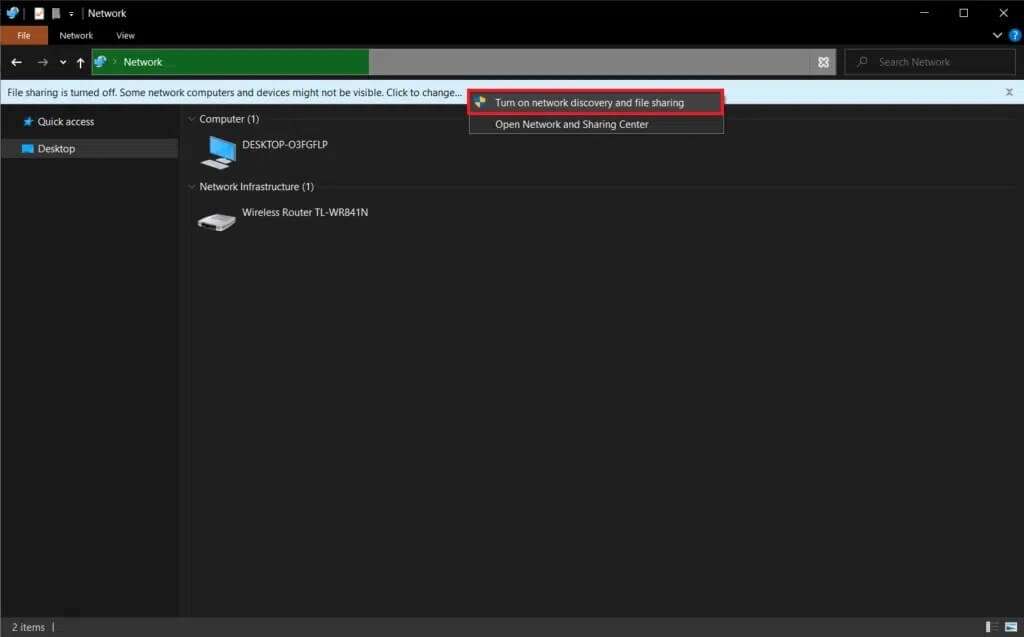
5. Появится диалоговое окно с вопросом о том, хотите ли вы включить сетевое обнаружение и общий доступ к файлам для всех публичных сетей. Выберите соответствующий вариант.
ملاحظة: Не включайте сетевое обнаружение и общий доступ к файлам для всех публичных сетей и включайте их только при крайней необходимости. Если вы не уверены, какой вариант выбрать, просто нажмите «Нет» и сделайте сеть, к которой я подключаюсь, частной.
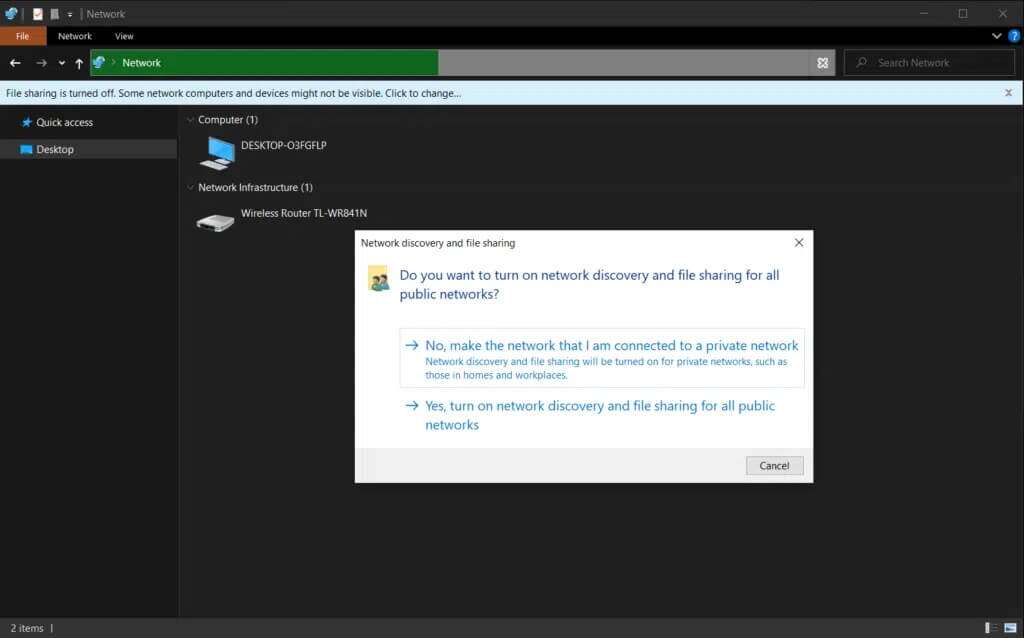
6. Обновите страницу сети или откройте ее заново. Проводник Здесь будут перечислены все компьютеры, подключенные к этой сети.
Способ 2: правильная настройка параметров общего доступа
Включение сетевого обнаружения позволит вам видеть другие компьютеры. Однако, если настройки общего доступа настроены неправильно, могут возникнуть проблемы с общим доступом к сети. Внимательно следуйте приведенным ниже инструкциям, чтобы устранить проблему с отображением компьютеров в сети в Windows 10.
1. Нажмите клавиши Windows + I В то же время, чтобы открыть Настройки Windows.
2. Щелкните Настройки сети и Интернета , как показано.
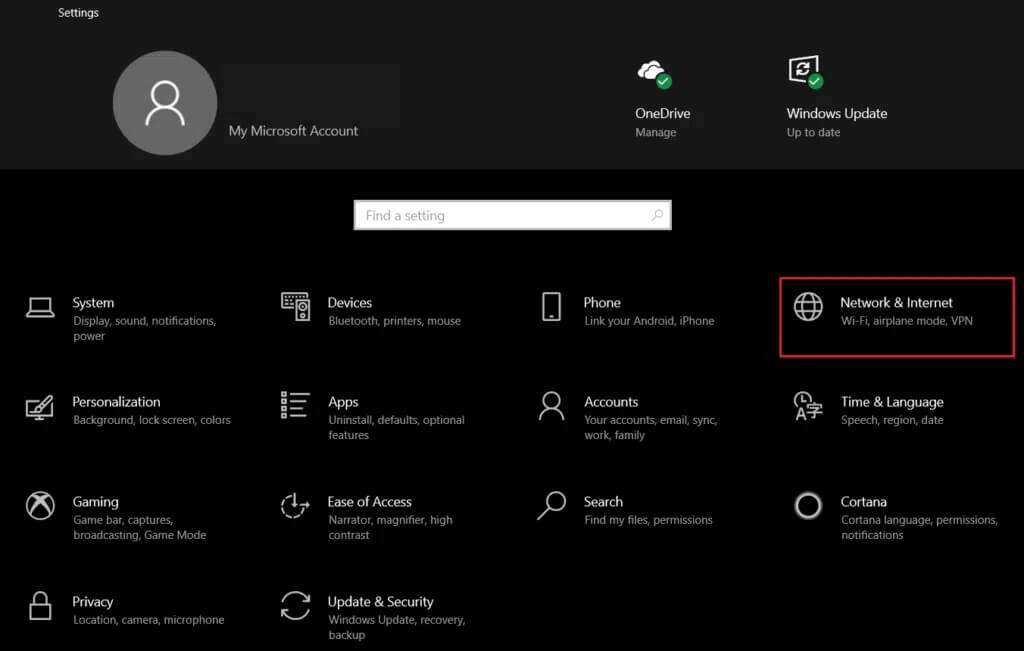
3. Прокрутите вниз и коснитесь Сетевой центр И участие в Расширенные настройки сети на правой панели.
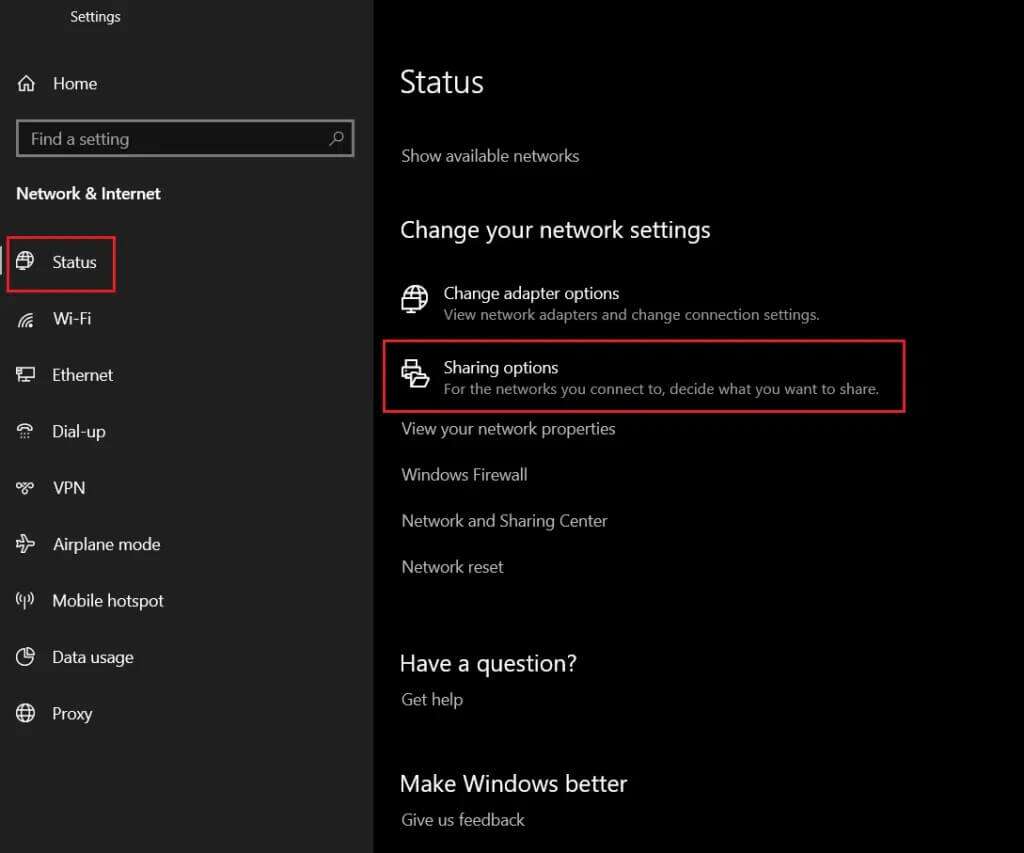
4. Разверните раздел «Личное» (Текущий профиль) и выберите Включите сетевое обнаружение.
5. Установите флажок с надписью Включить автоматическую настройку Для сетевых устройств, как показано.
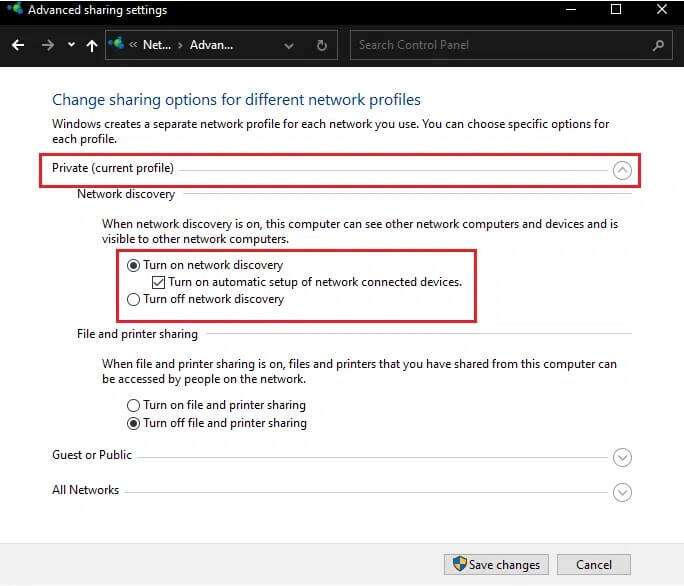
6. Далее выберите Включите общий доступ к файлам и принтерам Чтобы включить его в разделе Общий доступ к файлам и принтерам.
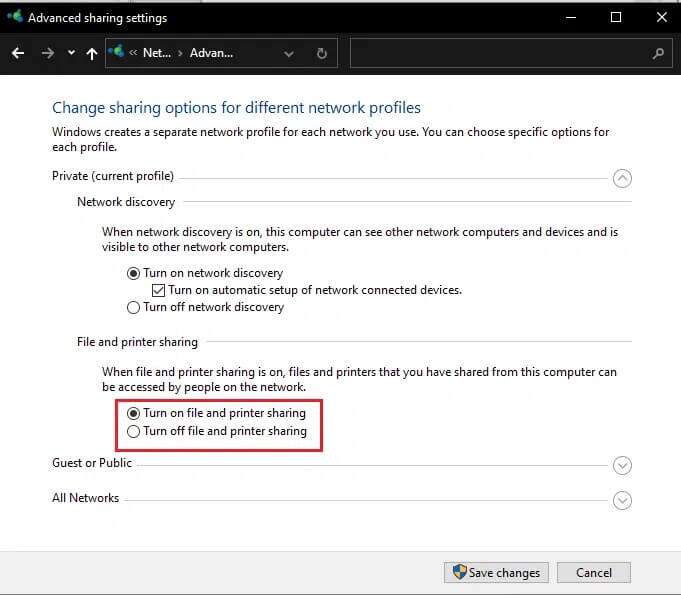
7. Теперь разверните Раздел «Все сети».
8. Выберите Включить общий доступ Таким образом, любой человек, имеющий доступ к сети, может читать и записывать файлы в этой опции. Общие папки Чтобы предоставить общий доступ к публичной папке, как показано ниже.
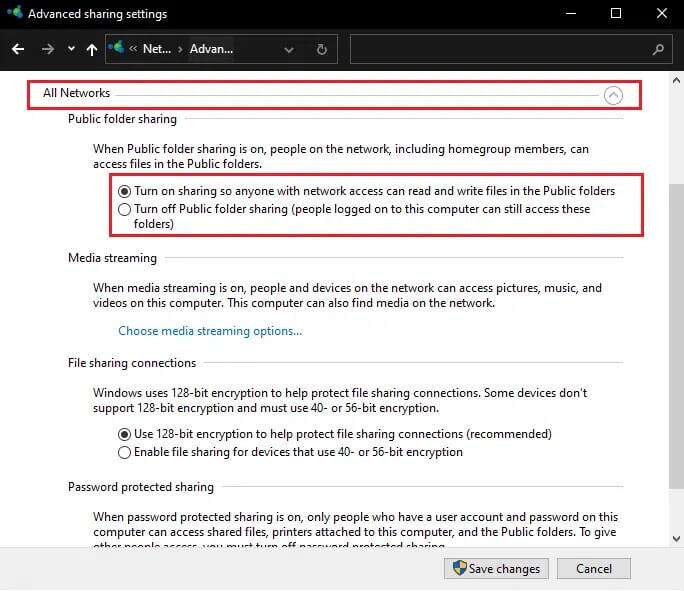
9. Также выберите Использовать 128-битное шифрование Для защиты подключений к файлообменникам (рекомендуется)
10. Выберите «Выполнить». Защищенный вариант обмена Защита общего доступа паролем для дополнительной безопасности.
ملاحظة: Если в сети есть старые устройства или ваше устройство является одним из них, включите общий доступ для устройств, использующих 40-битное или 56-битное шифрование.
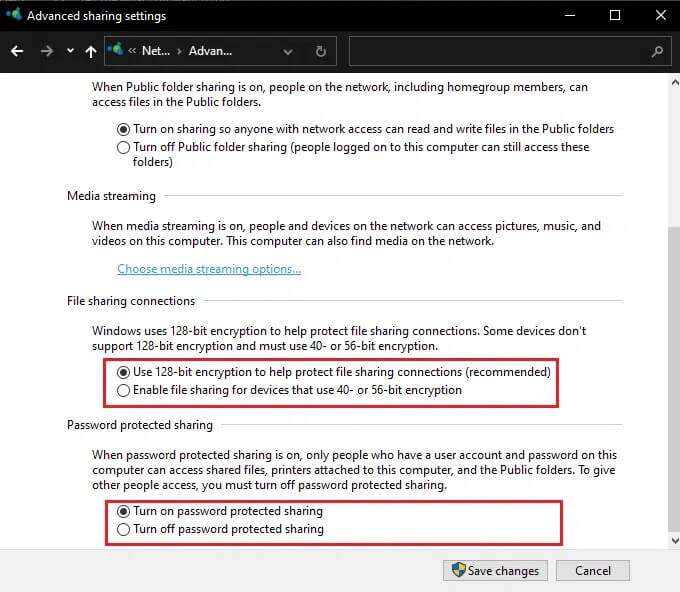
11. Наконец, нажмите кнопку. «Сохранение изменений» Чтобы активировать его, как показано на рисунке.
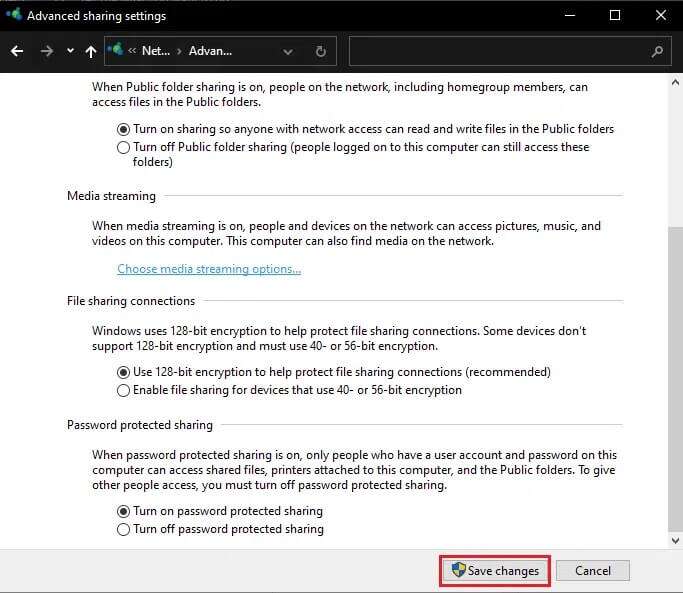
Проблема с неработающим сетевым доступом в Windows 10 теперь должна быть решена.
ملاحظة: Если вы доверяете всем устройствам в сети и хотите, чтобы у всех был доступ к файлам, смело выбирайте «Отключить общий доступ с парольной защитой» на шаге 10.
Метод 3: включение служб, связанных с требуемым обнаружением
Службы Job Discovery Provider Host и Job Discovery Resource Publisher — это две службы, обеспечивающие видимость вашего компьютера для других компьютеров и устройств в вашей сети. Если эти службы перестанут работать в фоновом режиме или будут работать со сбоями, у вас возникнут проблемы с обнаружением других систем и общим доступом к файлам. Выполните следующие действия, чтобы исправить проблемы с отображением компьютеров в сети Windows 10 и сетевым доступом в Windows 10, включив соответствующие службы.
1. Нажмите клавиши Windows + R В то же время, чтобы открыть диалоговое окно "трудоустройство".
2. Тип services.msc И нажмите "OK" Чтобы открыть приложение Услуги.
3. Найдите и найдите службу Job Discovery Provider Host. Щёлкните по ней правой кнопкой мыши и выберите ئصائص , как показано.
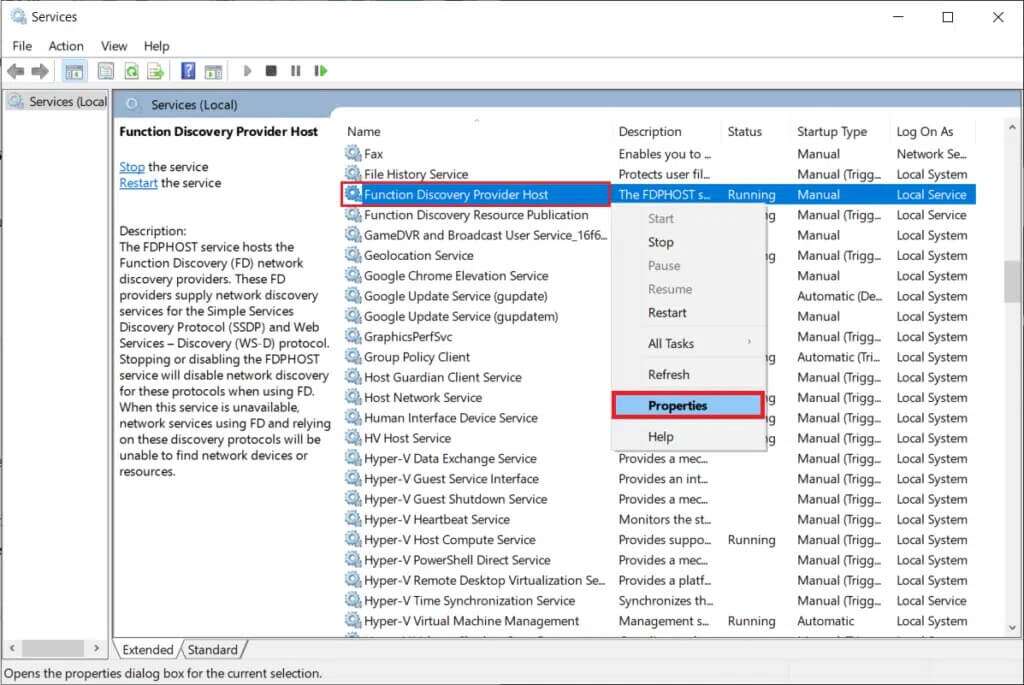
4. На вкладке Общие выберите Тип запуска автомат.
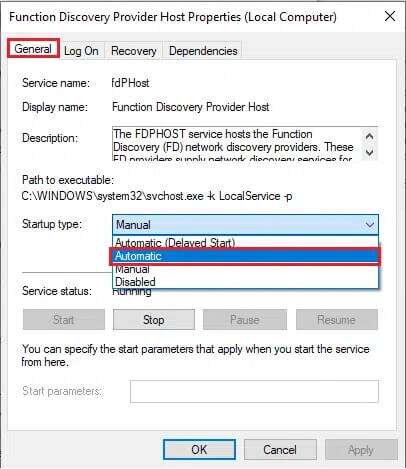
5. Также убедитесь, что статус службы — «Работает». Если это не так, нажмите кнопку. Начинать.
6. Щелкните "Заявка" Чтобы сохранить изменения, нажмите "OK" Чтобы выйти, как показано на рисунке.
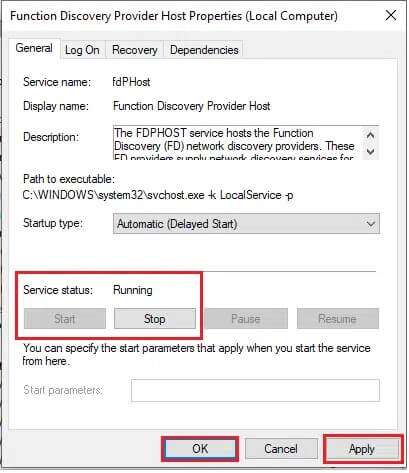
7. Далее щелкните правой кнопкой мыши Служба публикаций ресурсов обнаружения (FDResPub) И выберите ئصائص , как указано выше.
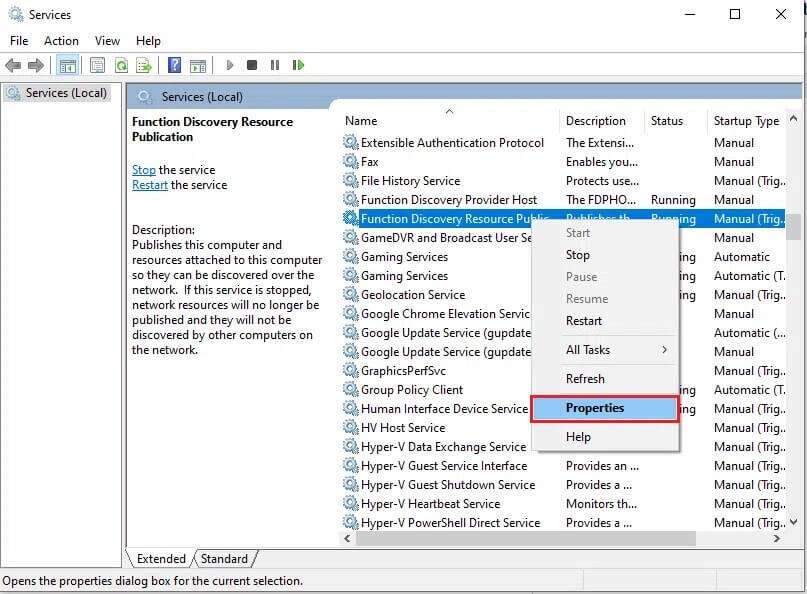
8. На вкладке Общие нажмите Тип запуска: В раскрывающемся меню выберите «Автоматический (отложенный старт)», как показано ниже.
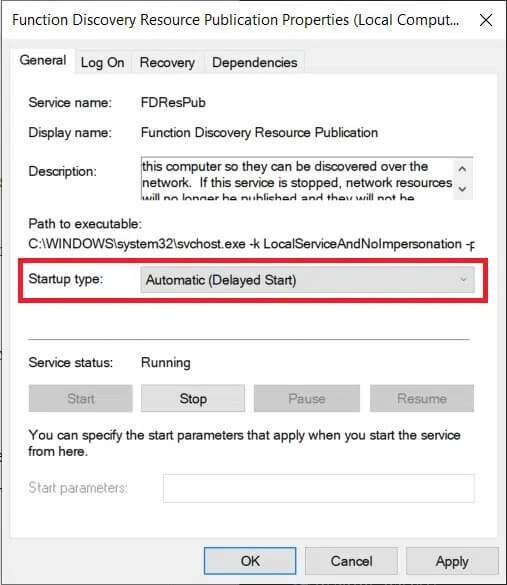
9. Щелкните Применить > ОК чтобы сохранить изменения.
10. Аналогичным образом настройте типы запуска служб. SSDP Discovery و Узел устройства UPnP على руководство по эксплуатации Также.
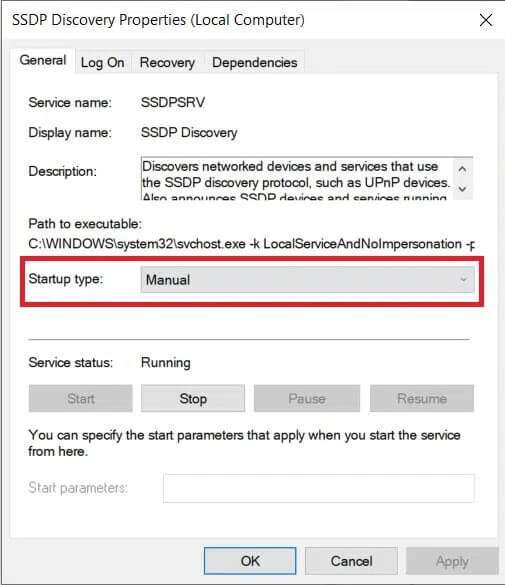
11. Щелкните «Применить» > «ОК» Чтобы сохранить отдельные изменения, перезагрузите компьютер/ноутбук с Windows 10.
Метод 1.0: включение поддержки общего доступа к файлам SMB XNUMX/CIFS
Блок сообщений сервера (SMB) — это протокол или набор правил, определяющий порядок передачи данных. Он используется операционными системами Windows 10 для передачи файлов, общего доступа к принтерам и взаимодействия друг с другом. Хотя применение SMB 1.0 пока не получило однозначного решения, и протокол считается безопасным, включение этой функции может стать ключом к решению проблемы отсутствия компьютеров в сети.
1. Щелкните Начало И введите пульт управления и щелкните فتح С правой стороны
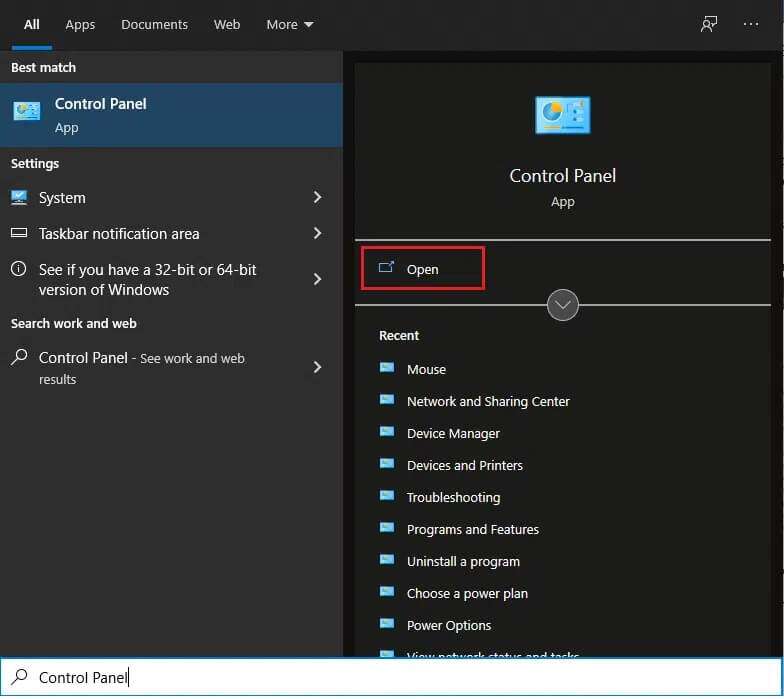
2. قم بتع؊ين Просмотр > Крупные значки и нажмите на вариант программы и характеристики.
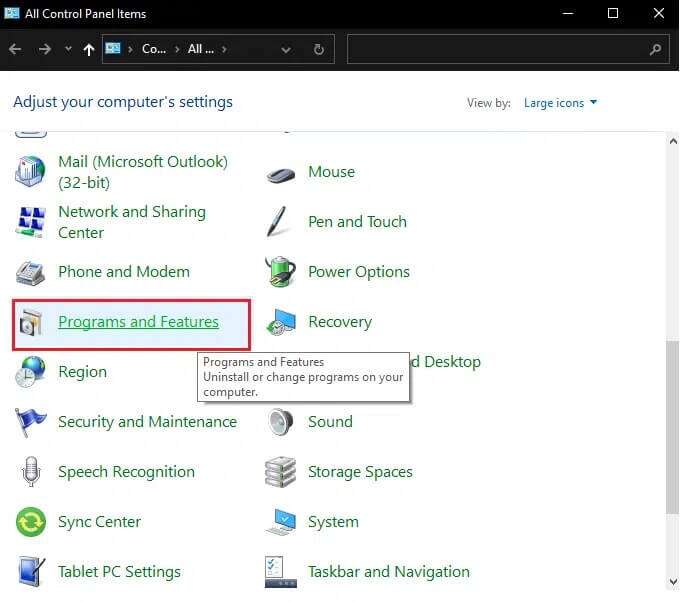
3. На левой панели щелкните Включите функции Windows أو Выключи это Как показано.
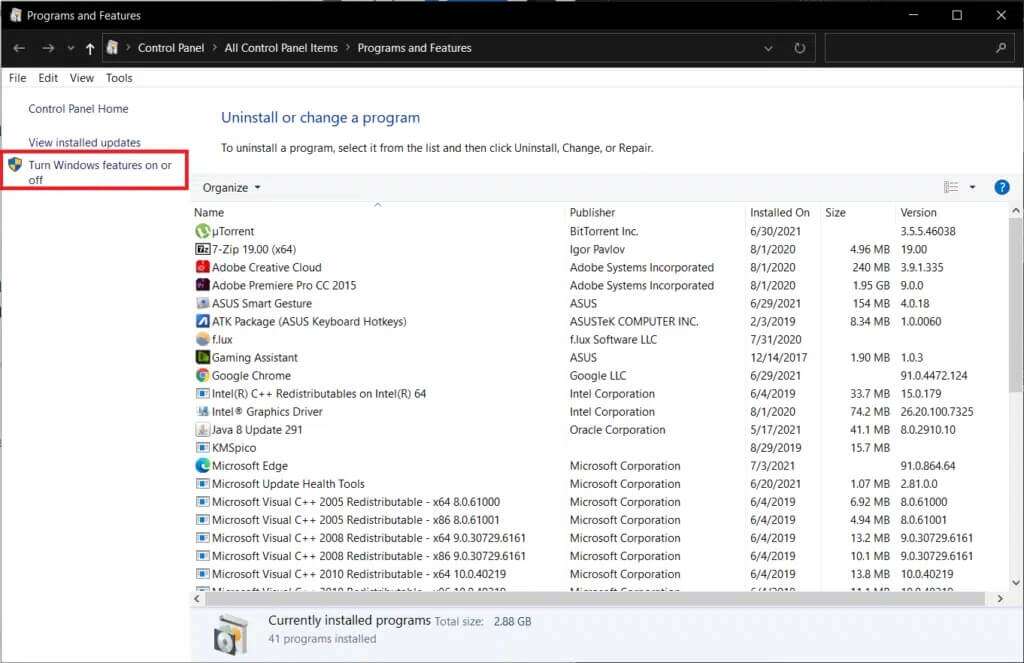
4. Прокрутите вниз и выберите Сайт поддержки обмена файлами SMB 1.0/CIFSУбедитесь, что флажок рядом с ним установлен.
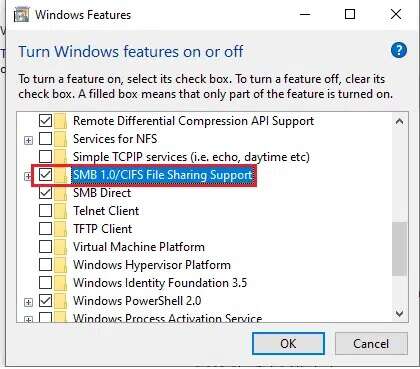
5. Отметьте флажками все выделенные подпункты:
- Автоматическое удаление SMB 1.0/CIFS
- Клиент SMB 1.0/CIFS
- Сервер SMB 1.0/CIFS
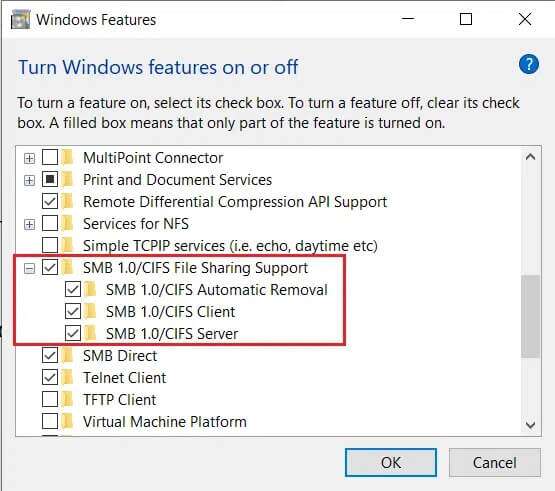
6. Щелкните "OK" Чтобы сохранить изменения и выйти, перезагрузите систему, если появится соответствующий запрос.
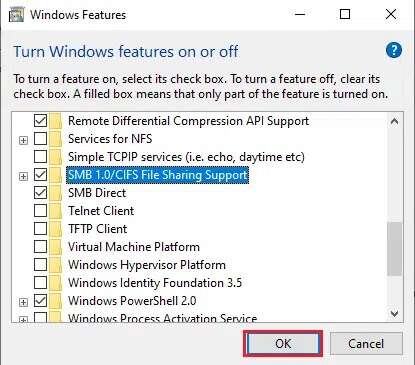
Метод 5: разрешить сетевое обнаружение через брандмауэр
Брандмауэр Защитника Windows и чрезмерно строгие антивирусные программы часто являются причиной многих проблем с подключением. Брандмауэр, в частности, отвечает за регулирование запросов на подключение и сетевых запросов, отправляемых с вашего компьютера. Вам потребуется вручную включить сетевое обнаружение, чтобы увидеть другие компьютеры в сети и решить проблему общего доступа к сети в Windows 10. Это можно сделать двумя способами.
Вариант 1: через параметры Windows
Чтобы разрешить сетевое обнаружение через брандмауэр Windows через приложение «Параметры», выполните следующие действия:
1. Нажмите Windows + I Открыть Настройки и нажмите Обновление и безопасность , как показано.
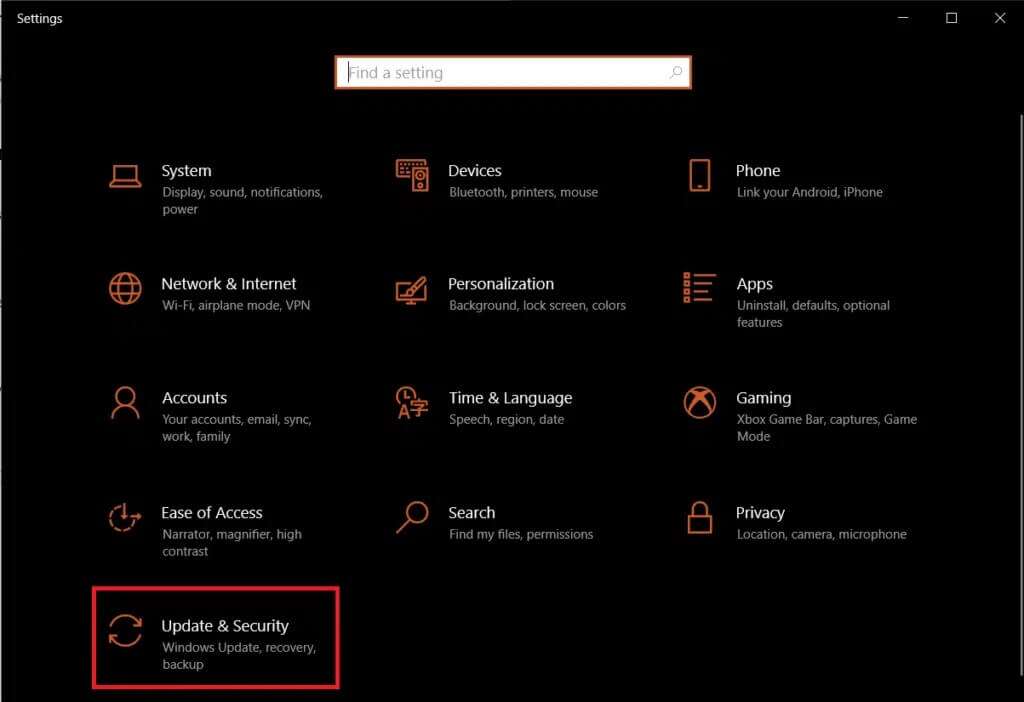
2. Перейдите на вкладку Безопасность Windows И нажмите Межсетевой экран и защита сети на правой панели.
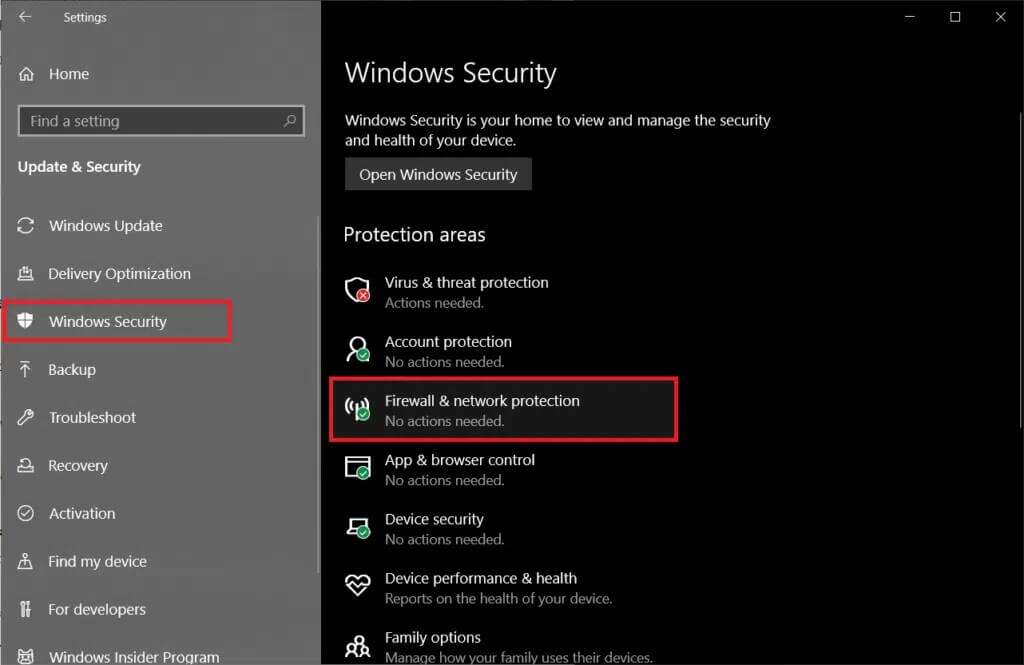
3. В следующем окне нажмите Разрешать Для применения через брандмауэр, как показано.
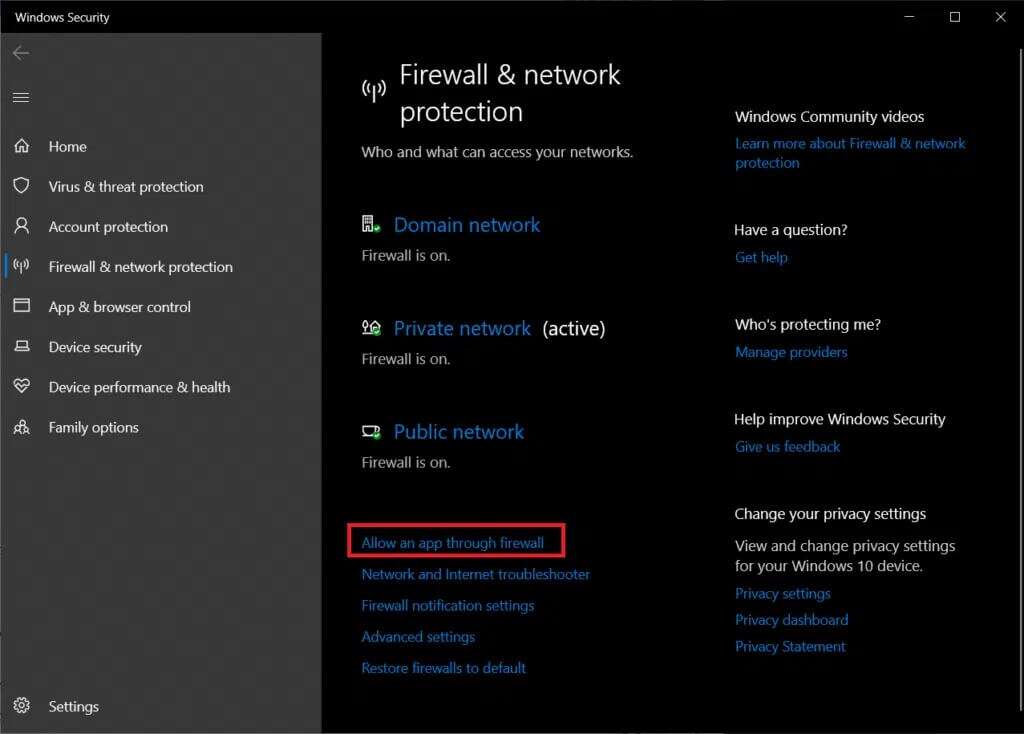
4. Далее нажмите кнопку "Изменить настройки" Открыть Список разрешенных приложений и функций И внести в него изменения.
5. Поиск действийУвидел сеть Тщательно выберите поле и общие столбцы, относящиеся к объекту. Затем нажмите "OK".
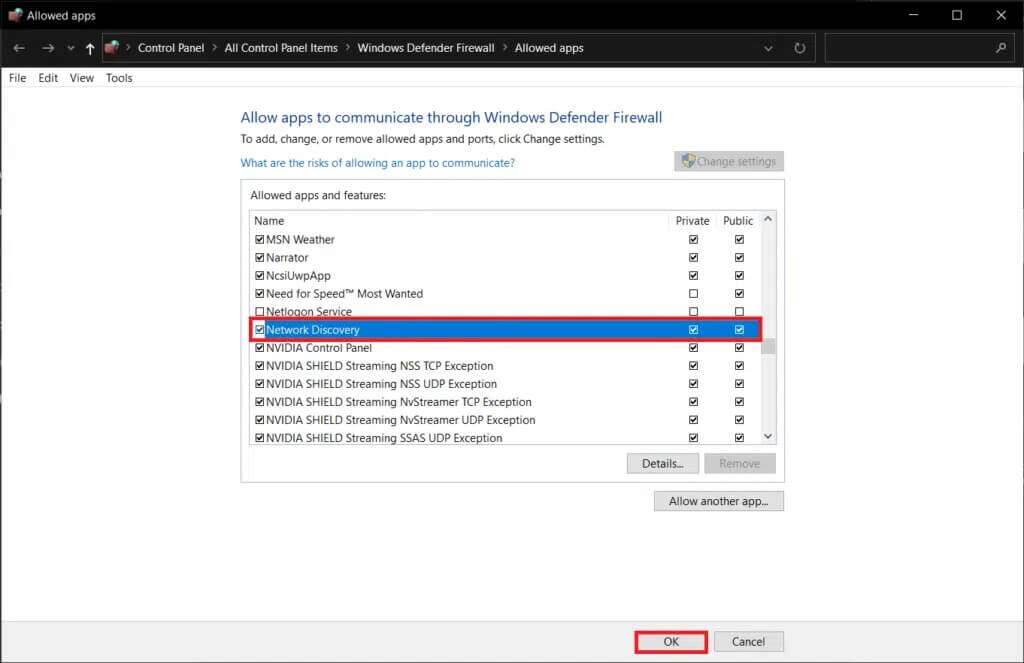
Вариант 2: Через командную строку
Вы можете избежать вышеупомянутой проблемы поиска информации в нескольких окнах, просто выполнив следующую команду в командной строке и, возможно, устранить проблему с отображением компьютеров в сети.
1. Нажмите Клавиша Windows , И введите Командная строка И нажмите Запустить от имени администратора , как показано.
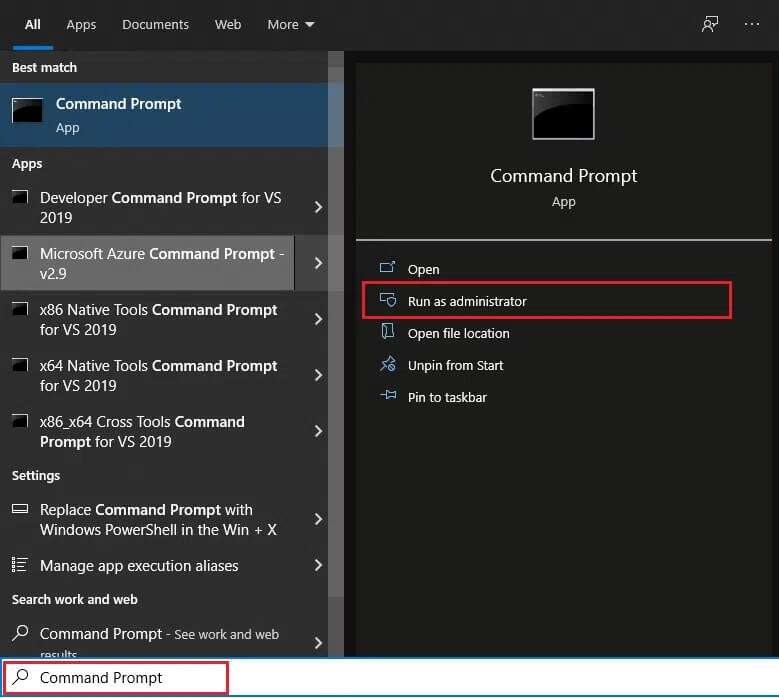
2. Введите указанную команду и нажмите клавишу. Enter.
netsh advfirewall брандмауэр установил группу правил = «Обнаружение сети» new Enable = Да
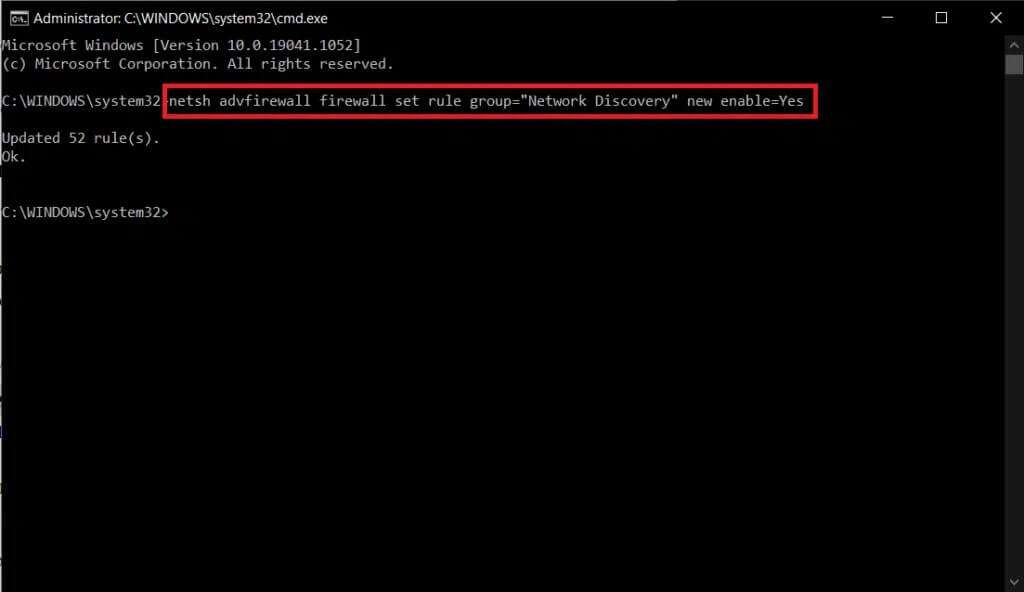
Метод 6: Сброс настроек сети
Если вы будете тщательно следовать всем вышеперечисленным методам, вы можете быть уверены, что сетевой общий доступ к файлам настроен правильно. Проблемы с самой сетью могут препятствовать отображению других подключенных систем на вашем компьютере. В таких случаях сброс всех соответствующих компонентов должен устранить проблему с неработающим сетевым общим доступом в Windows 10. Этого можно добиться двумя способами.
Вариант 1: через параметры Windows
Если вам удобнее работать с графическими интерфейсами, чем с приложениями командной строки, вы можете сбросить настройки сети через параметры Windows, выполнив следующие действия:
1. Начало Настройки Windows и перейти к Сеть и Интернет.
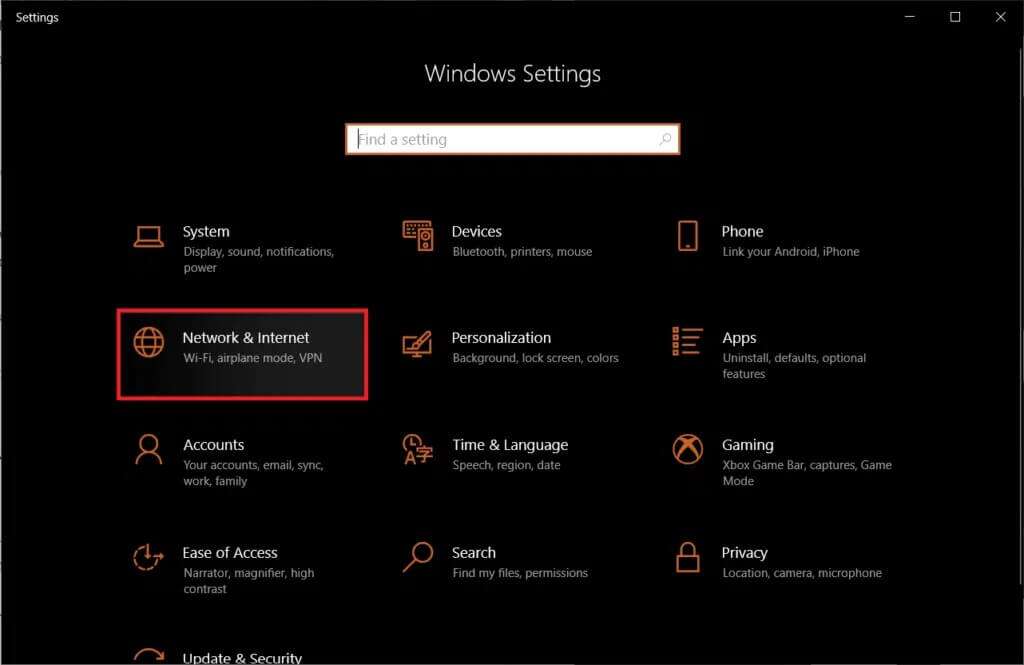
2. Щелкните Cеть Сброс > Сброс сейчас , как показано.
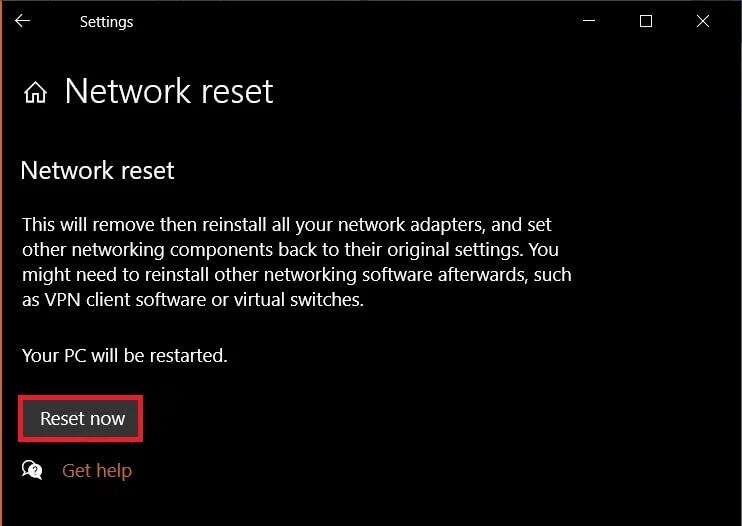
Вариант 2: Через командную строку
Выполните указанные шаги для сброса настроек сети через командную строку:
1. Включите Командная строка от имени администратора Как и прежде.
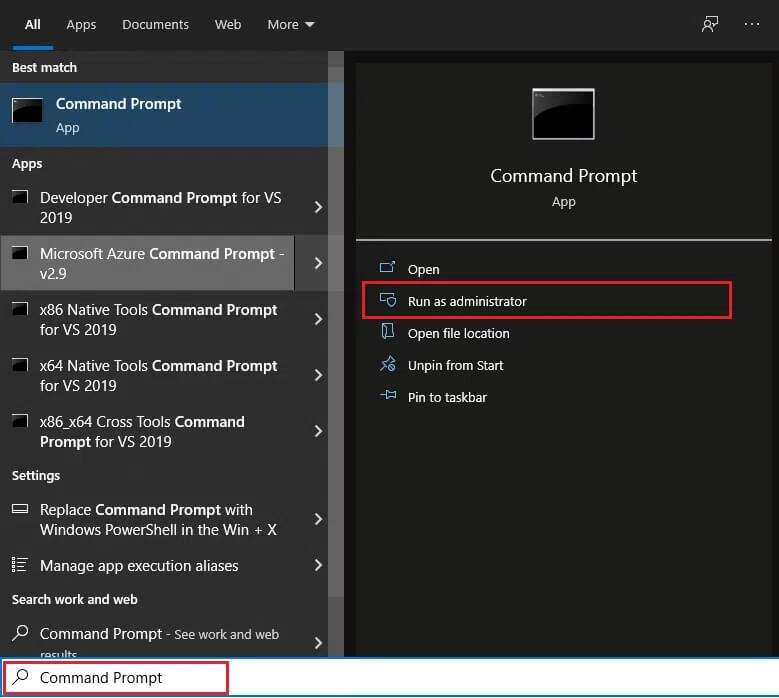
2. Выполните следующий набор команд одну за другой.
Netsh сброс Winsock Netsh Int сброса IP-адреса IPCONFIG / выпуск IPCONFIG / обновить IPCONFIG / flushdns
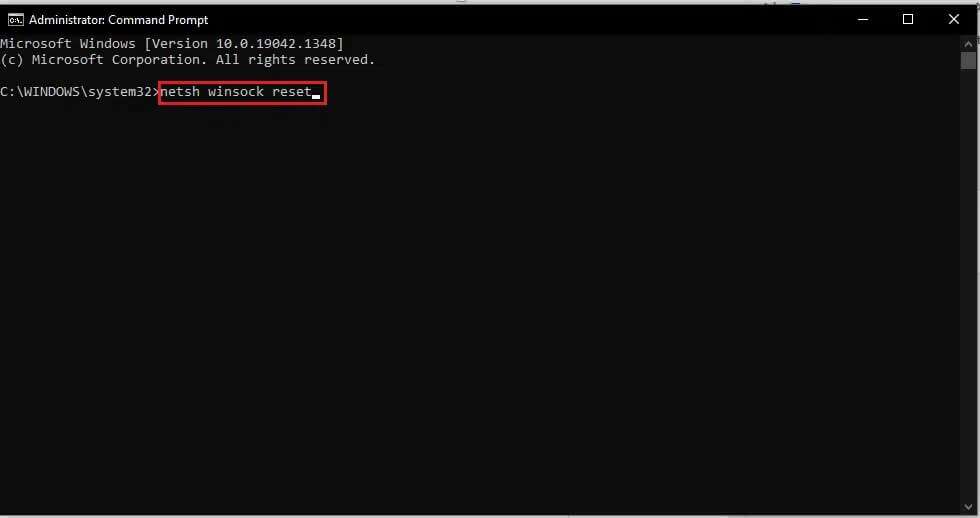
Метод 7: Переустановка сетевого драйвера
Вы можете продолжить процесс сброса настроек, переустановив драйверы сетевого адаптера и позволив Windows установить последние версии. Вот как исправить проблему с отображением компьютеров в сети, переустановив сетевой драйвер:
1. Нажмите Клавиша Windows , И введите Диспетчер устройств и нажмите открыть.
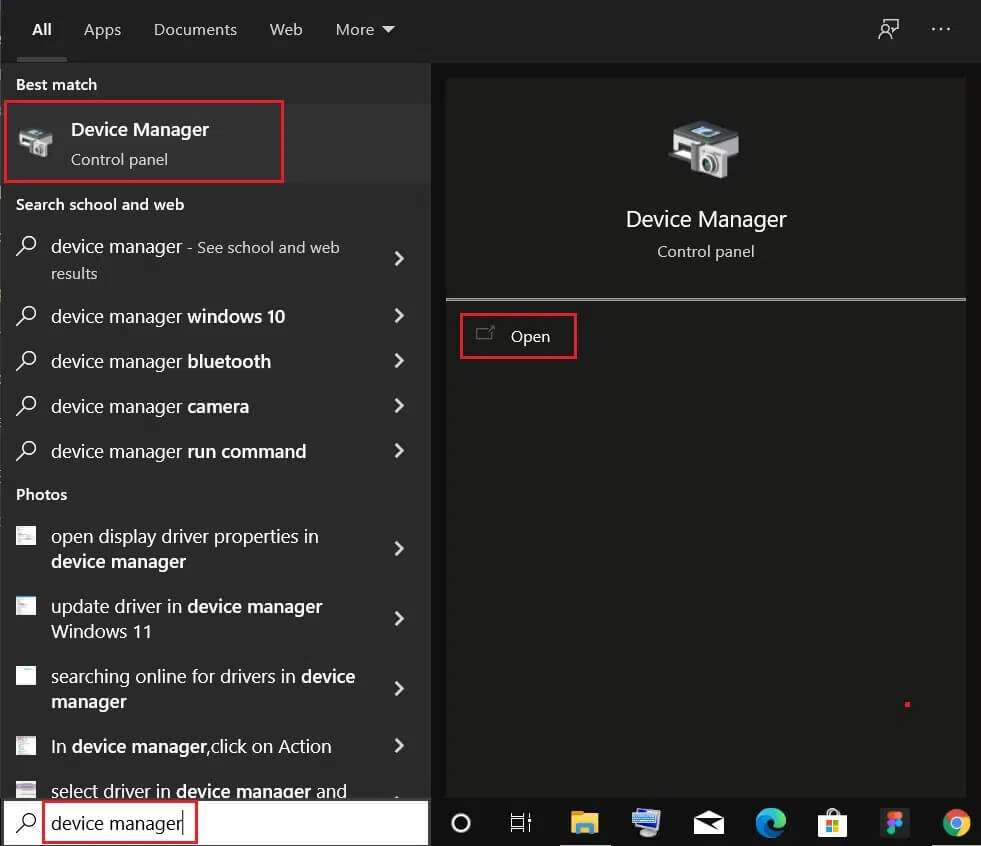
2. Дважды щелкните, чтобы развернуть категорию «Сетевые адаптеры».
3. Щелкните правой кнопкой мыши по Драйвер сетевого адаптера (Такие как Контроллер семейства Realtek PCIe GBE) И выберите ئصائص , как показано.
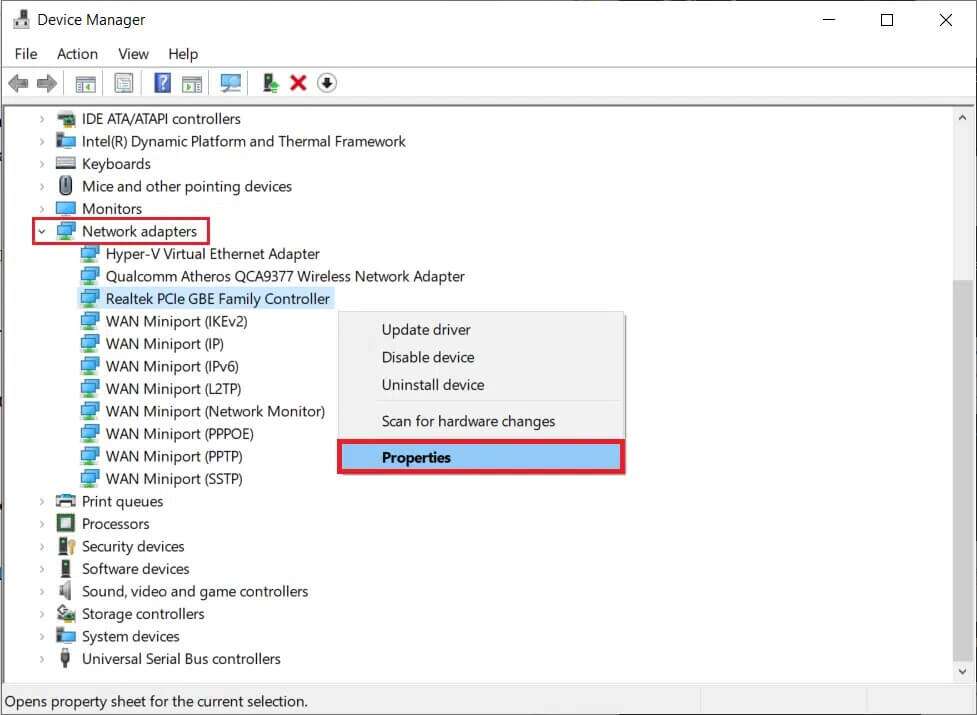
4. Перейдите на вкладку Водитель и щелкните Удалить устройство , как показано.
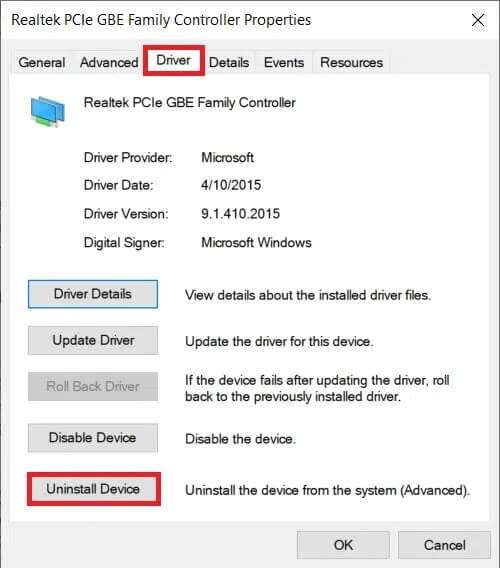
5. Щелкните "удалить" В сообщении с подтверждением после выбора опции удаления программного обеспечения драйвера для этого устройства.
6. Теперь перезагрузите компьютер.
7. Windows автоматически установит драйверы после перезагрузки. Если этого не произойдёт, нажмите Действие > Сканировать на наличие изменений в оборудовании Как показано ниже.
Совет от профессионала: как получить доступ к другим компьютерам в вашей сети
Прежде чем мы перейдем к решениям, если вы спешите и ищете быстрое решение, Для передачи файлов в Windows Вы можете выполнить указанные шаги:
1. Нажмите клавиши Windows + E Вместе бежать Проводник
2. Перейдите в раздел «Сеть» и введите \\ с последующимайпи адрес компьютер в адресной строке Проводник
Например: если IP-адрес вашего компьютера — 192.168.1.108, введите \\192.168.1.108 и нажмите клавишу. Enter Чтобы получить доступ к этому компьютеру.
Введите IP-адрес и нажмите Enter, чтобы получить доступ к этому компьютеру в сети.
ملاحظة: Чтобы узнать IP-адрес, выполните команду ipconfig в командной строке и проверьте запись адреса шлюза по умолчанию, которая выделена.
Введите команду ipconfig и нажмите Enter.
Часто задаваемые вопросы (FAQ)
В1. Как сделать мой компьютер видимым в сети?
отвечать. Чтобы ваш компьютер был виден в сети, необходимо включить сетевое обнаружение. Откройте Панель управления и перейдите в раздел Центр управления сетями и общим доступом > Изменение дополнительных параметров общего доступа > Частное > Включить сетевое обнаружение.
В2. Почему я не вижу все устройства в своей сети?
отвечать. Вы не сможете видеть другие устройства в своей сети, если сетевое обнаружение отключено, FDPHost, FDResPub и другие связанные службы не работают, или возникли проблемы с самой сетью. Для решения этой проблемы следуйте приведенным выше решениям.
Надеемся, что описанные выше действия помогли решить проблему с отображением компьютеров в сети в Windows 10. Совместное использование файлов по сети может быть сложным процессом. Если у вас есть вопросы или предложения по этой статье, оставляйте их в комментариях. Свяжитесь с нами, если вам потребуется дополнительная помощь.